ローソンのコピー機のスキャンのやり方!書籍・写真のPDFは?
ローソンのコピー機を使ってスキャンすれば、書籍や写真をPDF化することができるので、とても便利です。ローソンではUSBにしか保存できませんが、他のコンビニではスマホにデータを保存する事もできます。この記事では、スキャンのやり方などを説明していきます。
※商品PRを含む記事です。当メディアはAmazonアソシエイト、楽天アフィリエイトを始めとした各種アフィリエイトプログラムに参加しています。当サービスの記事で紹介している商品を購入すると、売上の一部が弊社に還元されます。
目次
ローソンのコピー機の書籍や写真のPDF化のやり方!スキャンの料金は?
ローソンのコピー機のPDF化のやり方①スキャンサービスを選択する

ローソンのコピー機のPDF化のやり方一つ目は、「スキャンサービス」を選択することです。コピー機のメニュー画面に表示されるので、タッチしてください。うっかり間違って違うメニューを選択してしまった場合は、右上に表示されている「終了」をタッチしてから、やり直してください。
ローソンのコピー機のPDF化のやり方②USBを挿入する

ローソンのコピー機のPDF化のやり方二つ目は、USBを挿入することです。画面にイラストなどで説明が表示されますので、その指示通りにしてください。USBの向きや、挿入場所に気をつけてください。挿入場所は、ランプが点滅しているところです。正しくUSBが差し込めたら、ランプが点滅から点灯に変わります。
USBが正しく認識されるまで、時間がかかる場合があります。もし点灯に変わらなかったら、もう一度差し直してみてください。正しく挿入できたら、空き容量などが表示されます。画面で指示があるまで、操作中はUSBを抜かないでください。
ローソンのコピー機のPDF化のやり方③各種設定を選択する

ローソンのコピー機のPDF化のやり方三つ目は、各種設定を選択する事です。まずは、読み込み形式をフルカラーか白黒か選択します。コピーと違って料金は変わりません。その次に、PDFかJPEGかを選択します。PDF・高圧縮PDF・JPEGの3つが選べます。PDFは文書向け、JPEGは画像向けになります。
次に解像度(画質)を選びます。400dpi、300dpi、200dpiの3つから選べます。数字が大きければ大きいほどファイルサイズが大きくなります。200dpiはファイルサイズは小さいですが、画質は悪くなります。分からなければ標準である300pdiを選択しておきましょう。
ローソンのコピー機のPDF化のやり方④書籍や写真をセットする

ローソンのコピー機のPDF化のやり方四つ目は、書籍や写真をセットすることです。データ化したい部分を下にして、コピー機にセットしてください。セットできたら、「原稿読込」をタッチします。画面に読み込みのされたデータが表示されるので、原稿サイズや向きを確認してください。
向きは、回転させることが可能です。読み込まれたデータの左右下に「90°回転」というボタンがあるので、希望の向きになるまで回転させてください。終わったら、「次へ」をタッチします。
ローソンのコピー機のPDF化のやり方⑤保存スタートを選択する

ローソンのコピー機のPDF化のやり方五つ目は、「保存スタート」を選択することです。必要な金額を投入した後、「保存スタート」をタッチします。すると画面に「USBメモリーに保存を開始しますか?」という表示が出るので、「はい」をタッチします。
スキャンが開始され、セットされた書籍や写真がUSBに保存されます。保存が終わったら、画面に「終了してUSBメモリを取り外す」という表示があるのでタッチします。USBを取り外し、「次へ」をタッチします。次に領収書を発行するかしないか選択します。
最後に、コピー機にセットした書籍や写真を回収します。コピー機にセットしたものは忘れやすいので注意して下さい。また、おつりがある場合も取り忘れないように気をつけてください。
ローソンのコピー機のスキャンの料金は30円

ローソンのコピー機のスキャンの料金は30円です。これは、サイズに関わらず、全サイズ同じ値段です。サイズは、B5~A3、2L判、L判です。ローソンのシャープ製のマルチコピー機の場合、5000円札や10000円札は使用できません。10円玉や100円玉などの硬貨、1000円札は使用できます。
大きいお札しかない場合はコピー機のスキャン機能を使えません。コンビニなので買い物をしてお札を崩してもいいですが、「コピー機を使いたいので、両替して下さい」と店員さんに申し出ても問題ないでしょう。
セブンイレブンのコピー機のPDFのやり方や料金は?ローソンと違いは?
セブンイレブンのコピー機のPDFのやり方は画面の指示通り

セブンイレブンのコピー機のPDFのやり方は、画面の指示通りです。ローソンとあまり変わりません。USBをセットし、画面の指示通りにカラーモードや読み取りサイズ、ファイルの保存形式などを設定します。データ化したい書籍や写真をセットして代金を投入し、「保存スタート」を押して完了です。
ただし、セブンイレブンの場合は保存できるのはUSBだけではなく、また代金の支払いも現金のみではありません。また、保存形式もPDFとJPEG以外あります。その分、選択する場面がローソンより多くなります。
セブンイレブンのコピー機のスキャン料金は30円

セブンイレブンのコピー機のスキャン料金は30円です。サイズやカラー・白黒に関わらず、同じ料金になります。ローソンと同じ料金なので、値段の面だけ見ると、差はありません。
セブンイレブンとローソンとの違い①スマホにスキャンしたデータを送れる

セブンイレブンとローソンとの違い一つ目は、スマホにスキャンしたデータを送れることです。ローソンではUSBにしかデータを保存することはできませんが、セブンイレブンはスマホに保存することもできます。「スキャン」を選択すると、「スキャンデータの保存先」が表示されるので、USBかスマホか選びます。
スマホを選択した場合、「iPhone・iPad」「Android端末」のどちらか選ぶ画面が出てくるので、該当する方を選んでください。スマホには、マルチコピーアプリをインストールする必要があります。画面の指示に従ってスキャンすれば、スマホにデータが保存されます。
セブンイレブンとローソンとの違い②電子マネーでも支払える
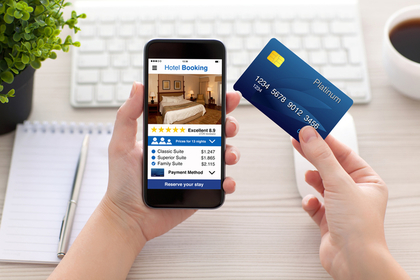
セブンイレブンとローソンとの違い二つ目は、電子マネーでも支払えることです。ローソンは現金のみの支払いですが、セブンイレブンの場合は電子マネーnanacoを使用することができます。領収書を発行した場合、nanacoで支払ったら内訳に「nanaco払い」と記載されます。
セブンイレブンとローソンとの違い③保存形式が多い

セブンイレブンとローソンとの違い三つ目は、保存形式が多いことです。ローソンでのスキャンは、PDFとJPEGの2つのファイル保存形式を選ぶことができます。しかしセブンイレブンの場合は、その2つに加えてXPS、XDW、TIFFと3つの保存形式も選ぶことができます。
コンビニのコピー機のスキャン以外にできることや特徴は?
コンビニのコピー機でできること①コピーやプリントなどの印刷

コンビニのコピー機でできること一つ目は、コピーやプリントなどの印刷です。コピー機という名の通り、コピーはもちろんのこと、写真をプリントしたり、メディアに保存したファイルを印刷することができます。
コピーやプリントしたい現物がなくても、ネット上でファイルを登録したり、データの入ったメディアを持っていけば、簡単に印刷することができます。コピー機によって普通紙以外にも、はがきや光沢紙など、さまざまな紙が選択できます。
また、マイナンバーや住基カードを利用すれば、コンビニのコピー機から住民票の写しや印鑑登録証明書などの証明書を発行して印刷する事もできます。こちらは市区町村にもよりますが、年末年始(12月29日~1月3日)を除く午前6時半~午後11時の間に利用できます。
コンビニのコピー機でできること②ファクス

コンビニのコピー機でできること二つ目は、ファクスです。コンビニのコピー機を使えば、家にファクスがなくても、ファクスを送る事ができます。セブンイレブンは全国一律50円、ファミマやローソンは国内は50円、海外は100円~150円です。
また、ローソンやファミマの場合ですと、ファクス内容をファクスのある家庭に送るだけではなく、逆にファクス内容をコンビニで受け取ることもできます。クロネコFAXというサービスです。こちらは預けるのも受け取るのも、どちらも料金は50円になります。
ローソンとファミマとサークルKは同じシャープ製のコピー機

ローソンとファミマとサークルKは同じシャープ製のコピー機です。そのため、できる機能や特徴はほとんど同じです。表示画面は、微妙に違っています。また、ファミマ限定のファミマプリントや、ローソンのコンテンツプリントがあります。
これは、各コンビニからしかプリントできないアニメやアイドルなどのプリントサービスです。ブロマイドや地図、カレンダーや楽譜などもあります。期間によっても違ってきますので、いつでも同じ内容のものがプリントできるわけではありません。
セブンイレブンはチケットや電子マネーの購入ができるのが特徴

セブンイレブンは、チケットや電子マネーの購入ができるのが特徴です。映画の前売り券やレジャー施設、高速バスのチケットが購入できます。ウェブマネーなどのプリペイド式の電子マネーも購入できます。また、1DAY保険やバイクや自転車向けの保険に入る事もできます。
ローソンのスキャン機能を使ってPDF化しよう
ローソンのスキャン機能を使えば、書籍や写真が簡単にPDF化できます。しかし、USBにしか保存できないので、USBを持っていなかったり、スマホに保存したい場合は、セブンイレブンの方に行ってみてくださいね。料金はどちらも30円と差はありません。
ローソンとファミマは同じシャープ製のマルチコピー機ですが、それぞれのコンビニでしかプリントできないものがあるという特徴がありました。好きなアニメやアイドルがある方は、チェックしてみてくださいね。
アプリを使えば、コンビニのコピー機を使って証明写真を撮る事もできます。下記の記事では、履歴書用の証明写真の安い撮り方について紹介しています。ぜひ参考にしてみてください。
商品やサービスを紹介する記事の内容は、必ずしもそれらの効能・効果を保証するものではございません。
商品やサービスのご購入・ご利用に関して、当メディア運営者は一切の責任を負いません。
![chokotty[ちょこってぃ]](https://cktt.jp/assets/common/cktt_logo_PC_2-40c5a35e8da64f225f3dcdf1b548a3f3373f85eeab336668a1c00fe9a8ab42c8.png)









